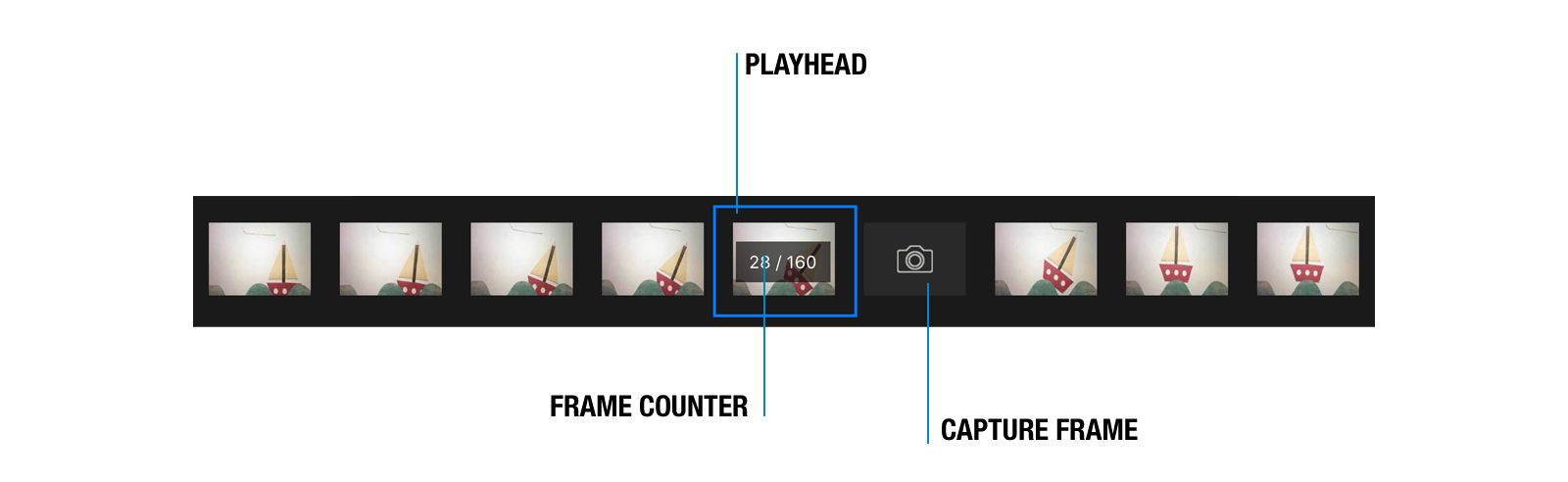프레임 카운터, 재생 헤드 및 캡처 프레임
재생 헤드
재생 헤드는 네 영상의 현재 위치를 나타냅니다. 추가하는 이미지나 오디오 클립은 재생 헤드 위치에 삽입됩니다.
- 모바일 기기: 재생 헤드는 프레임별 편집기의 중앙에 있는 사각형입니다. 타임라인에서는 수직선으로 나타납니다. 손가락을 앞뒤로 드래그하여 재생 헤드를 이동하세요.
- 데스크톱 기기: 재생 헤드는 프레임별 편집기의 주황색 마커입니다. 마커를 드래그하여 재생 헤드 위치를 조정하세요.
프레임 카운터
프레임 카운터는 재생 헤드 위치의 프레임 번호와 네 영상의 총 프레임 수를 표시합니다. 재생 헤드를 이동하면 프레임 번호가 이에 따라 업데이트됩니다. 데스크톱 기기에서는 프레임 카운터를 클릭하면 표시 형식을 변경할 수 있습니다.
캡처 프레임
캡처 프레임은 타임라인의 카메라 아이콘으로 표시된 특별한 프레임입니다. 다음 이미지를 캡처하기 위한 자리 표시자 역할을 합니다. 재생 헤드를 캡처 프레임 위치로 이동하면 카메라에서 실시간 보기가 표시되고, 프레임 카운터는 캡처할 프레임을 나타냅니다.
스크럽 바 (데스크톱 전용)
스크럽 바는 프레임별 편집기 위로 마우스를 가져갈 때 나타나는 흰색 선입니다. 애니메이션을 빠르게 넘길 수 있습니다.
TIP
캡처 프레임을 네 영상 내의 모든 위치로 이동할 수 있습니다. 예를 들어, 네 영상 중간에 더 많은 프레임을 추가하려면 프레임 편집 메뉴를 열고 원하는 위치에 카메라 삽입을 선택하여 캡처 프레임을 배치하세요. 이후 모든 캡처는 해당 위치에 추가됩니다.